Demontáž notebooku Samsung
Někdy je potřeba získat přístup ke všem komponentám notebooku. Za tímto účelem je nutné rozebrat. Takové manipulace způsobují spoustu otázek pro začínající uživatele a zdá se být docela obtížné. To však není pravda. Pokud budete postupovat podle pokynů, budete pečlivě a pečlivě provádět akce, proces bude úspěšný bez problémů. V tomto článku budeme krok za krokem zvážit demontáž mobilního PC značky Samsung.
Viz též: Laptop rozebereme doma
Obsah
Rozložíme notebook Samsung
Okamžitě stojí za zmínku, že každý model je poněkud odlišný v uspořádání součástí a spojovacích prvků, takže popisujeme pouze obecné zásady demontáže notebooku. Vy, po poskytnuté správě, můžete u zařízení provést to samé, ale s ohledem na jeho design.
Krok 1: Příprava
Nejprve se připravte na přípravu potřebných nástrojů a uvolněte pracovní prostor tak, aby bylo všechno v pořádku a nic se nedotkne demontáže. Doporučujeme věnovat pozornost následujícím skutečnostem:
- Zajistěte dobré osvětlení a dostatek prostoru, abyste mohli pohodlně pracovat.
- Oboznámte se s velikostí šroubů, které jsou našroubovány do pouzdra na notebook, a vyberte pro ně vhodný šroubovák.
- Někdy se používají šrouby různých velikostí a jsou šroubovány do určitých míst. Použijte značky nebo jiné metody pro zapamatování místa, kde byla instalována instalace.
- Koupit termoplast v předstihu, najít štětec a ubrousky, pokud je notebook rozmontován pro účely dalšího čištění z prachu a různých nečistot.
Viz též: Jak vybrat tepelnou pastu pro laptop
Krok 2: Vypnutí
Nyní postupujeme k samotnému procesu demontáže. Než odšroubujete upevňovací prvky a vyjmete součásti, musíte odpojit baterie a vypnout notebook. Potom vyjměte baterii. Chcete-li to provést, vytáhněte speciální zámky a vyjměte baterii.

Viz též: Baterii rozebereme z notebooku
Krok 3: Odstranění zadních panelů
Ve většině modelů notebooků Samsung můžete přistupovat k paměti RAM nebo k pevnému disku bez úplné demontáže zařízení. Jsou pod jedním nebo několika kryty a bude možné je snadno rozložit:
- Najděte šroub, který přidržuje zadní panel, a odšroubujte jej. Pokud existuje několik panelů, opakujte tuto akci pro všechny z nich.
- Na krytu by měl být označen šipkou, zatáhněte směrem k odstranění panelu.
- Odšroubujte pevný disk a vložte šrouby na samostatné místo nebo je označte štítkem, protože mají nestandardní rozměry.
- Opatrně vyjměte pevný disk ze slotu.
- Obvykle u měniče je šroub, který drží pohon, pokud je samozřejmě nainstalován. Odšroubujte ji a vytáhněte jednotku.
- Provozní paměť nemá žádné uzávěry, stačí je v případě potřeby odstranit
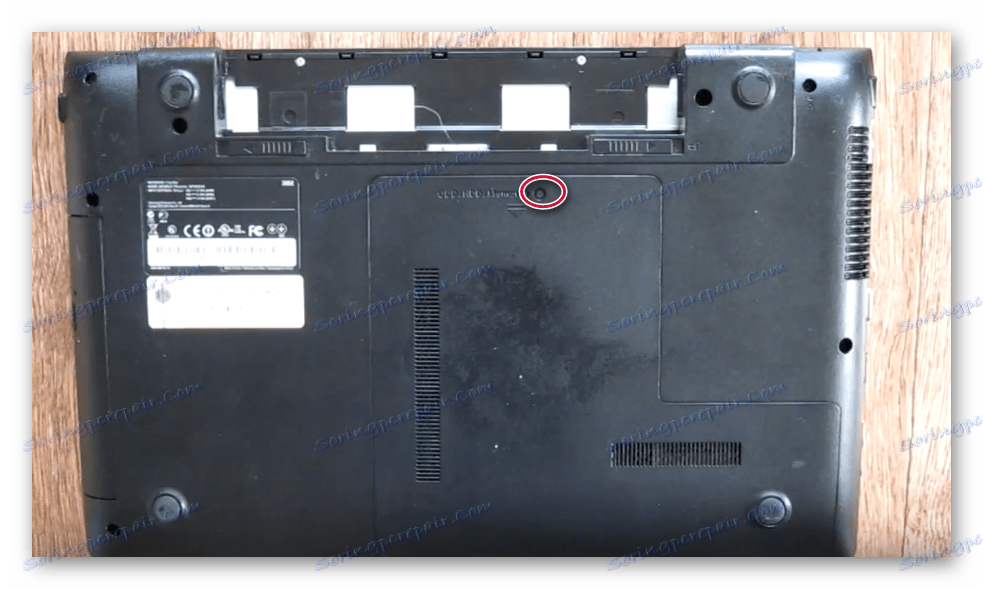



Viz též: Instalace pevného disku místo jednotky CD / DVD v přenosném počítači
Krok 4: Odstranění hlavního zadního krytu
Přístup k ostatním komponentům a základní desce je možný až po odstranění zadního panelu. Chápe takto:
- Uvolněte viditelné šrouby skříně. Pečlivě zkontrolujte celý obvod, abyste nic nepřišla, jinak se kryt pokazí, když se pokusíte odstranit.
- Pomocí plochého šroubováku nebo kreditní karty vysuňte panel a odpojte speciální zámky.
- Opět otočte základní desku notebooku k sobě a pokračujte v čištění, kontrole nebo výměně potřebného vybavení.

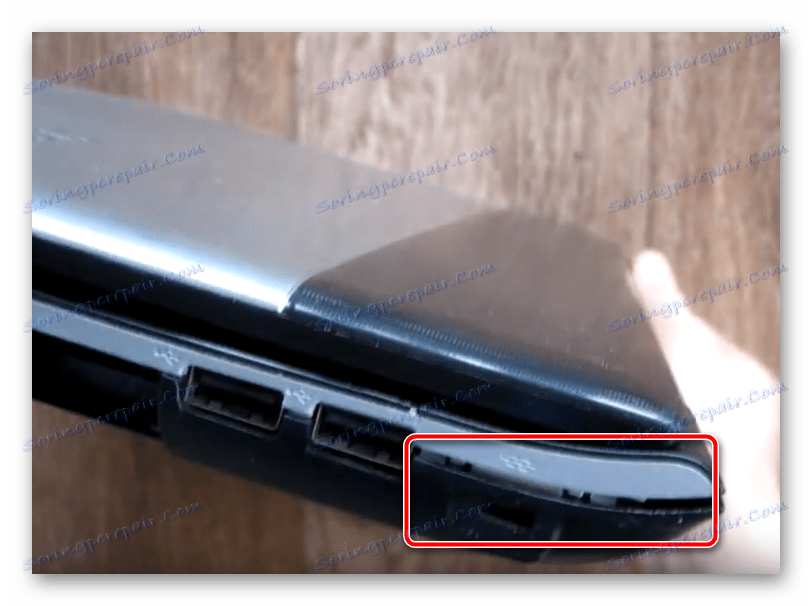

Viz též: Výměna procesoru na přenosném počítači
Krok 5: Odpojte klávesnici
V přenosných zařízeních Samsung byste měli klávesnici vyjmout pouze v případě, že je základní deska odpojena, protože tyto dva komponenty jsou propojeny smyčkou. Stává se to takto:
- Po odšroubování šroubů a vyjmutí zadního panelu otevřete notebook a otočte jej klávesnicí směrem k sobě.
- Najděte zámky v horní části panelu klávesnice a namačte je nožem, kreditní kartou nebo šroubovákem.
- Vytáhněte desku směrem k vám, ale pečlivě ji pečlivě nechte roztrhat.
- Odpojte kabel.

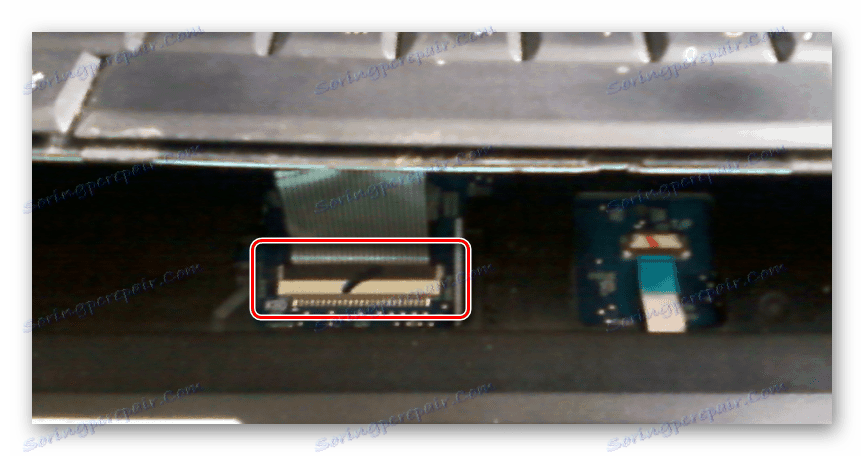
Nyní můžete vyčistit, vyměnit termické mazivo nebo některé součásti. Poté bude nutné pouze sestavit zařízení. Proveďte kroky v opačném pořadí. Vzhledem k třídění šroubů by neměly být problémy s jejich umístěním.
Více informací:
Správné čištění počítače nebo notebooku před prachem
Chladič laptopu vyčistíme z prachu
Změňte tepelné mazivo na notebooku
Dále jsme poskytli podrobné pokyny pro demontáž notebooků Samsung. Při provádění tohoto procesu je důležité vzít v úvahu strukturální vlastnosti vašeho zařízení, umístění součástí a spojovacích prvků, pak budete moci snadno odstranit celý panel a získat přístup ke komponentům.
